富士フィルムのフォトブックを作る際に、JPEG変換しなくちゃいけなくて、割とiPhoneやiPadで撮っていることもあり、HEICのファイルは40くらいありました。
最初に試したのが、AdobeのBridgeを使ってのPhotoshop経由での一括変換。変換したいファイルを選択して [ツール]→[Photoshop]→[イメージプロセッサ]で変換できるってやつ。
しかしながらHEICイメージを取り扱えませんでした。
取り扱えるようにするには、Photoshop22.1以降(2020/10月以降)らしいので自分の持っているCS5では無理でした。
https://helpx.adobe.com/jp/photoshop/kb/ps-heic-codec.html
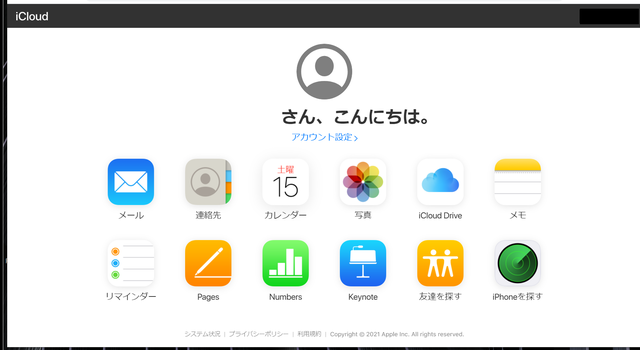
さて、HEIC変換に、怪しいWebアプリを使うのはちょっと躊躇してしまったので、iCloud経由の変換を利用しました。
まずiCloudの写真(ドライブなどではNG)に写真をアップロードするために、まずパソコンにある写真をZIPにまとめて、OnDriveにアップロード、OnDriveからダウンロードしてZIP解凍してiPhoneのフォルダに展開、展開したファイルを選択して共有(左下の□に↑)して写真をコピーで、iPhoneの写真ライブラリに移動ができます。自動でiCloudに上がるので、パソコンでiCloudにアクセスして、選択、ダウンロードボタンのオプションボタン部分を押して、互換性優先にしてダウンロードするとZIP化されたJPEGのファイル群を入手することができました。
数が少なければ、Windows10にHEIC用の拡張を入れて表示は可能なので、ペイントなどで開いてシコシコJPEG保存し直しでも良いとは思います。
またiPhoneの写真、Liveで撮っているので、Googleフォトに上げて、単独でダウンロードするとZIPでダウンロードされて中身見るとJPEGと動画に分かれているので、そこからJPEGを抽出する手も後から知りました。
以上 HEICがもっと一般的になってくれるといいなぁ。
富士フィルムのフォトブックのレビューはこちら↓
以上


